„Play Store“ filmų atsisiuntimo problema nėra: kaip ištaisyti?
Trikčių šalinimo Vadovas / / August 05, 2021
Kalbant apie OTT platformas, „Google Play“ filmai yra ne mažiau nei tokie kaip „Netflix“, „Prime Video“ ir kiti portalai. Yra daug „Google“ mėgėjų, kuriems patinka kiekvienas „Google“ produktas. Todėl jiems patinka paimti savo „Play“ filmų pramogų kvotą. Tačiau kartais jie negali atsisiųsti „Play Store“ filmų. Niekam nepatinka trukdžiai pramogų metu. Taigi, norėdamas padėti jiems išspręsti problemas, šiame vadove pateikiau keletą įdomių trikčių šalinimo būdų.
Kaip ir visi kiti mano vadovai, taip pat minėjau paprastus trikčių šalinimo būdus. Dažnai gali būti klaidų, kurios gali sukelti šią problemą ir neleisti atsisiųsti. Be to, gali būti keletas nustatymų, kuriuos vartotojas turi pakoreguoti, kad greitai atsisiųstų filmus. Šis trikčių šalinimo vadovas apima visus svarbiausius pataisymus, kurie turėtų išspręsti šią problemą. Taigi, išspręskime problemą dabar.

Vadovas | Kaip įdiegti „Dolby Digital Plus“ į MIUI 12
Turinys
-
1 Trikčių šalinimas: „Play Store“ filmai neatsisiunčiami
- 1.1 Patikrinkite, ar nėra naujinių
- 1.2 Pakeiskite tinklo nustatymus
- 1.3 Ar programa vykdo tėvų kontrolę
- 1.4 Patikrinkite, ar jūsų įrenginyje yra laisvos vietos
- 1.5 Įgalinkite saugyklos leidimus atsisiųsti „Play“ parduotuvės filmus
- 1.6 Išvalyti „Google Play“ filmų talpyklą
- 1.7 Atkurkite programą gamykliniuose nustatymuose
Trikčių šalinimas: „Play Store“ filmai neatsisiunčiami
Pradėkime nuo paprastų problemų.
Patikrinkite, ar nėra naujinių
Galbūt „Google Play“ filmų programoje yra klaidų dėl esamos versijos. Štai kodėl atsisiųsti neleidžiama. Taigi, pirmiausia laikydamiesi paprastų trikčių šalinimo metodų, turėtumėte „Play“ parduotuvėje ieškoti galimų naujinių. Paprastai, jei kūrėjai pastebi kokių nors klaidų, jie išleidžia taisymą, kurį vartotojas turi įdiegti iš „Play“ parduotuvės.
- Paleiskite Zaidimu parduotuve > palieskite mėsainio mygtuką kairėje viršutinėje pusėje
- meniu pasirinkite Mano programos ir žaidimai
- Programų, laukiančių naujo naujinio, sąraše ieškokite „Google Play“ filmų.
- Jei matote programą, palieskite Atnaujinti kurį pamatysite šalia programos pavadinimo.
Tada iš naujo paleiskite programą ir bandykite atsisiųsti savo filmus. Jei problemą sukėlė klaida, ją reikėtų išspręsti dabar.
Pakeiskite tinklo nustatymus
Tai labai paprasta problema, kurios vartotojai niekada netikrina, todėl „Play“ parduotuvės filmai gali neleisti atsisiųsti. Jei „Google Play“ filmuose nustatėte, kad atsisiuntimai bus atliekami per „WiFi“ tinklą, negalėsite atsisiųsti naudodamiesi korinio ryšio duomenimis. Taigi, jūs turite tai išspręsti.
- Paleiskite „Play“ filmus
- Palieskite mėsainio mygtuką kairėje pusėje
- atviras Nustatymai > slinkite žemyn iki Tinklas. Bakstelėkite jį atidaryti.
- Jei naudojate korinio ryšio duomenis ir norite atsisiųsti iš jų filmus, pasirinkite Atsisiųsti bet kuriame tinkle.
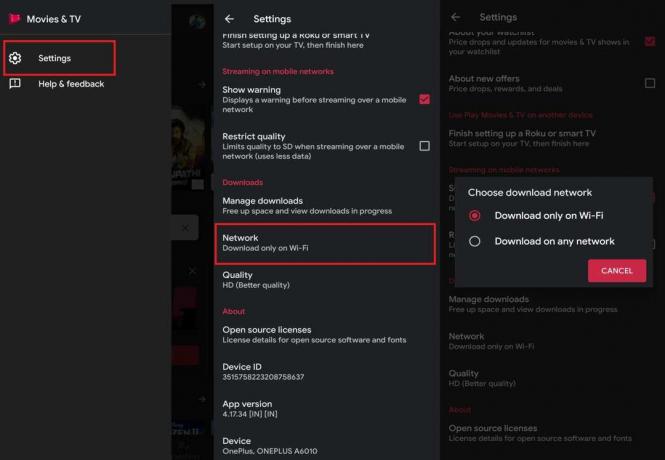
- Kitu atveju pasirinkite Atsisiųsti tik per „WiFi“. Tada galite atsisiųsti tik tada, kai yra „WiFi“ tinklas.
Ar programa vykdo tėvų kontrolę
Jei naudojate savo tėvų telefoną, galbūt jie nustatė tėvų kontrolę, kuri neleidžia atsisiųsti tam tikro filmo. Deja, tėvų kontrolės pakeitimus galima atlikti tik įvedus PIN kodą, kad patvirtintumėte, jog esate tas, kuris nustatė kontrolę anksčiau. Taigi, galite paprašyti savo tėvų.
Tai yra gera praktika, nes nė vienas iš tėvų nenori, kad jų vaikas žiūrėtų viską, kas netinka jų amžiui. Šiandien tokie prietaisai kaip išmanieji telefonai ir nešiojamieji kompiuteriai yra taip lengvai prieinami vaikams. Taigi, tėvų pareiga yra patikrinti, kokį turinį vartoja jų vaikas.
- Atviras „Google Play“ filmai
- Eiti į Nustatymai iš mėsainių meniu
- Paspausti Tėvų kontrolė > bakstelėkite Filmai
- Pakeiskite, kokį filmo reitingą leidžiama žiūrėti / atsisiųsti.
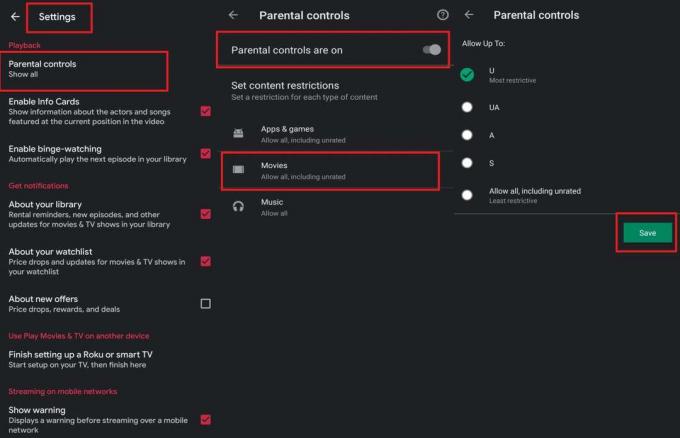
- Kaip matote ekrano kopijoje, įvertinimas nustatytas į U. Tai reiškia neribota vieša paroda tinka visiems.
- Jei bandote žiūrėti / atsisiųsti filmą su UA arba A reitingu, tai neįvyks. Tam reikia pakeisti arba išjungti tėvų kontrolę, kurią abejoju, ar tėvai leis, jei pirmiausia ją nustatė.
- Jei esate pilnametis, įvesdami PIN kodą visada galite savarankiškai naudoti įvertinimo valdymą.
Patikrinkite, ar jūsų įrenginyje yra laisvos vietos
Kartais, jei jūsų įrenginyje trūksta vietos, tada negalėsite atsisiųsti filmo ar vaizdo įrašo. Taigi, patikrinkite, ar įrenginyje nėra vietos saugykloje, ir pašalinkite nereikalingas programas, kurios užima atmintį.
- Eiti į Nustatymai telefone
- Kelionė Sandėliavimas. Atidarykite jį.
- Galite pamatyti įvairių elementų, tokių kaip nuotraukos, garso, vaizdo įrašai ir kt., Atminties atskyrimą.
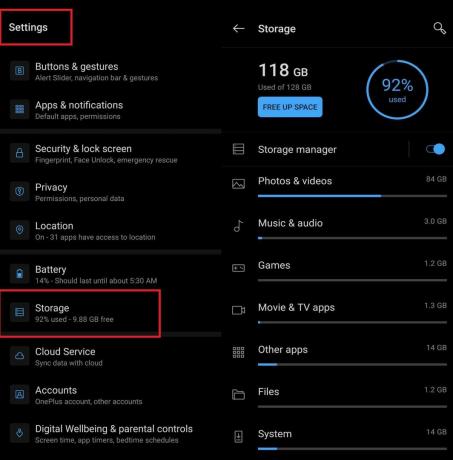
- Palieskite kiekvieną elementą, kad jį išplėstumėte ir ištrintumėte failus, kurių nebenaudojate.
- Kai vietos bus laisva, galite pabandyti atsisiųsti „Play Store“ filmai.
Įgalinkite saugyklos leidimus atsisiųsti „Play“ parduotuvės filmus
Jei programai neįgalinti saugojimo leidimai, „Play“ parduotuvės filmai gali nepavykti išsaugoti atsisiųsto turinio. Taigi, visų pirma negalėsite atsisiųsti jokio filmo.
- Eiti į Nustatymai > Programos ir pranešimai
- Paspausti Žr. Visos programos
- Kai pamatysite programų sąrašą, slinkite žemyn iki „Google Play“ filmai. Bakstelėkite jį atidaryti
- Paspausti Leidimai> Pagal numatytuosius nustatymus jis nustatytas į Neleidžiami jokie leidimai
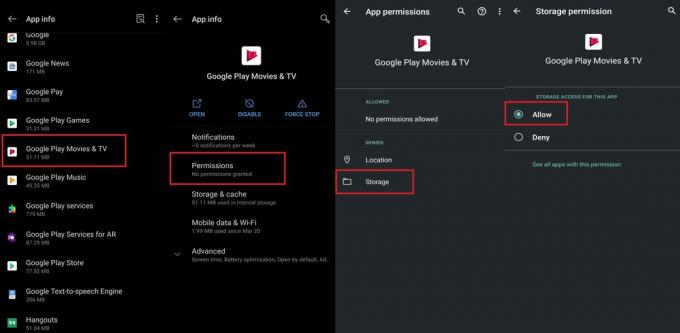
- Paspausti Sandėliavimas ją išplėsti
- Turėtumėte pamatyti dvi parinktis: Leisti ir Atmesti. Pasirinkite Leisti.
Išvalyti „Google Play“ filmų talpyklą
Kartais šlamšto failai gali būti laikinojoje atmintyje, dėl ko atsiras tokių klaidų. Taigi, geriau išvalyti „Google Play“ filmų talpyklą. Tai lengva padaryti.
- Eiti į Nustatymai > Programos ir pranešimai
- Paspausti Žr. Visos programos
- Programų sąraše eikite į „Google Play“ filmus ir palieskite jį, kad išplėstumėte
- Tada bakstelėkite Saugykla ir talpykla
- Kitame ekrane palieskite Išvalyti talpyklą > Išvalyti duomenis
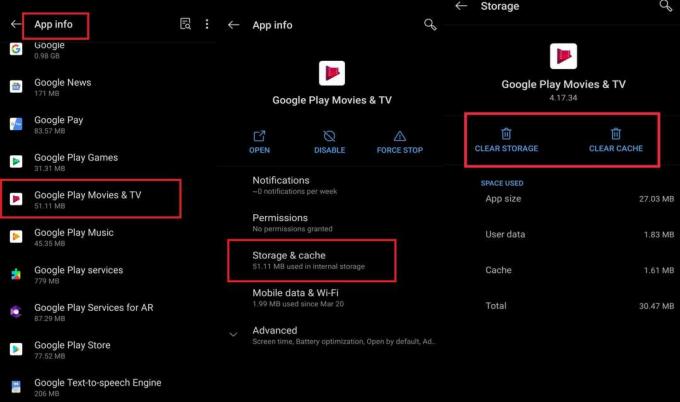
- Tada uždarykite programą ir paleiskite ją iš naujo.
- Dabar pabandykite atsisiųsti filmus iš „Play“ parduotuvės. Tai turėtų gerai veikti.
Atkurkite programą gamykliniuose nustatymuose
„Google Play“ filmai yra sistemos programa. Tai reiškia, kad jūs negalite jo tiesiog pašalinti ar pašalinti. Tačiau jūs galite iš naujo nustatyti jo naujinimus ir grąžinti jo versiją į versiją, kai pirmą kartą įsigijote įrenginį. Vėliau naudodami naujinius galite įdiegti naujausią „Play“ parduotuvės versiją.
Galite pagalvoti, kodėl mes turime tai daryti? Na, tai atlikus bus išspręsta bet kokia triktis ar triktis, kuri gali būti programoje. Tai atlikite kaip paskutinę priemonę, kai nepavyksta atlikti visų kitų mano minėtų trikčių šalinimo metodų.
- Eiti į Nustatymai > Programos ir pranešimai
- Paspausti Žr. Visos programos
- Programų sąraše eikite į „Google Play“ parduotuvę ir palieskite ją, kad ją išplėstumėte
- Viršutiniame dešiniajame kampe turėtumėte pamatyti a vertikalus trijų taškų mygtukas. bakstelėkite jį
- Turėtumėte pamatyti parinktį, vadinamą Pašalinkite naujinius. bakstelėkite jį
- Patvirtinkite veiksmą ir palaukite kelias sekundes.
Tada pabandykite iš naujo įdiegti naujausius „Play“ filmų atnaujinimus Zaidimu parduotuve. Tada pabandykite atsisiųsti pasirinktus filmus. Tai turėtų veikti gana gerai.
Taigi, viskas, vaikinai. Jei negalite atsisiųsti „Play Store“ filmų, išbandykite visus šiuos trikčių šalinimo būdus ir esu tikras, kad tai išspręs problemą. Praneškite man, jei turite klausimų žemiau esančiame komentarų skyriuje.
Skaityti toliau,
- Kaip ištaisyti „Google Play“ klaidą 910 bet kuriame „Android“ įrenginyje
- Suplanuokite automatinį išjungimą „Windows 10“ naudodami šį triuką
„Swayam“ yra profesionalus tinklaraštininkas, turintis kompiuterių programų magistro laipsnį, taip pat turi „Android“ kūrimo patirties. Jis yra įsitikinęs „Stock Android“ OS gerbėjas. Be techninių dienoraščių, jis mėgsta žaidimus, keliones ir grojimą / mokymą gitaros.



